文章目錄
![]() 編輯人員資料
編輯人員資料
![]() 相關文章
相關文章
QuickTime 是 Mac 上最受歡迎的內建媒體播放軟體之一。這款媒體播放軟體可讓 Mac 用戶以極高的品質欣賞各種檔案格式、個人媒體和網路影片。它具有簡單的設計和易於使用的控件,方便所有 Mac 用戶使用。
該多媒體播放軟體由於具有以下功能而非常受歡迎:
- 它有一個整潔的介面,讓您想觀看的一切都更加愉快。
- 它支援各種 Window 格式,如 MPEG-4 檔案(MP4、MP3、m4V)
- QuickTime Player 有一個方便的幻燈片,可讓您以您想要的任何播放速度欣賞電影。
- 它為用戶提供原始的影片質量,讓您想觀看的一切都具有出色的品質。
所有這些功能使該影片播放軟體成為 Mac 上最受歡迎的影片播放軟體之一。但有時,您無法在 QuickTime 上開啟檔案;為什麼?
為什麼 QuickTime Player 無法開啟影片檔案
有時 QuickTime 可能無法存取您的影片檔案。這可能會非常令人失望,因為您可能想為老闆播放重要的商業影片,或者可能想觀看您最喜歡的網絡連續劇。在開始討論如何解決此類問題之前,重要的是要找出導致影片無法播放的可能原因。
有幾種原因可能導致影片播放軟體停止播放您的影片。其中一些原因可能是:
- 您的系統感染了惡意軟體。您可能需要使用可靠的防毒軟體掃描您的 Mac。
- 影片檔案缺少編解碼軟體。
- 你的檔案已損壞
- 您的 Mac 軟體存在一些內部錯誤
- QuickTime Player 的內部問題。您的版本可能已過時,您需要更新。
無論出於何種原因,您仍然可以使用合適的方法播放影片來解決您的問題。
如何有效修復 QuickTime Player 開啟問題
以下五種方法可協助您解決 QuickTime 播放軟體無法播放影片的問題:
修復 1. 使用 EaseUS Fixo Video Repair 修復損壞的影片
EaseUS Fixo Video Repair是一款針對 Mac 用戶的影片修復工具。它可以修復 Mac、SD 卡、外部硬碟、SSD、HDD 和其他儲存裝置上損壞的影片。您只需添加損壞的影片即可一鍵修復。
它具有高級影片修復選項。如果影片修復失敗,您可以添加一些範例影片來幫助該工具成功分析和修復Mac上損壞的檔案。我們準備了有圖片的教學。如果您不知道如何操作,可以查看以下步驟:
步驟 1. 在 Mac 上下載 EaseUS Fixo 並啟動它。 點選左側的“視訊修復”,然後點選“新增影片”上傳損壞的 MP4/MOV/MKV/3GP 影片檔案。

步驟 2. 選擇目標影片,然後點選“修復”按鈕開始單一影片修復過程。 如果要修復所有影片,請全部選擇並點選“全部修復”。
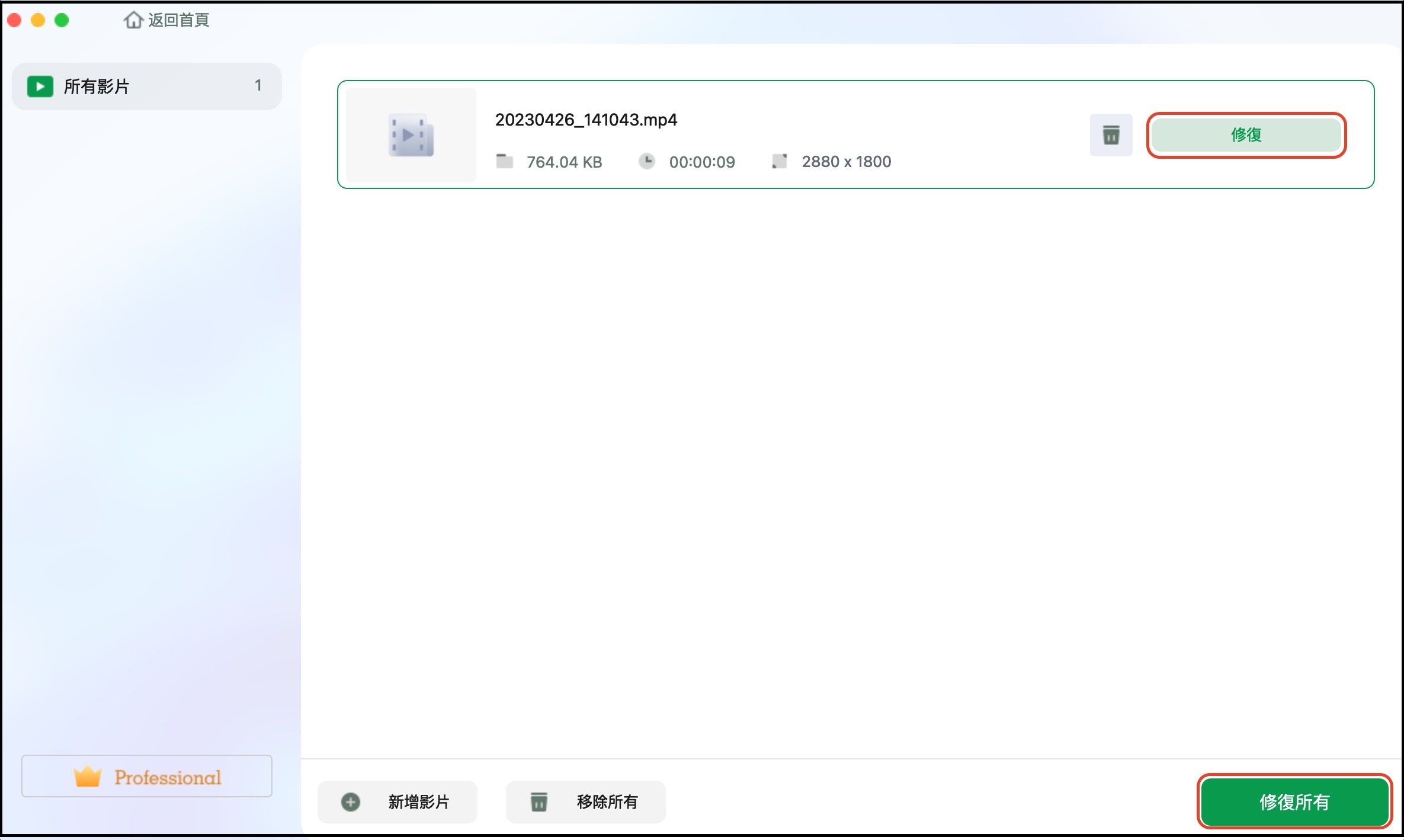
步驟 3. 等待幾分鐘,損壞的影片將被修復。 您等待的時間取決於影片的損壞程度。 然後點選“檢視已修復”以預覽影片。 若要儲存固定影片,請點選“儲存”按鈕。 保留多個影片是可以的。 只需選擇“全部儲存”即可完成。
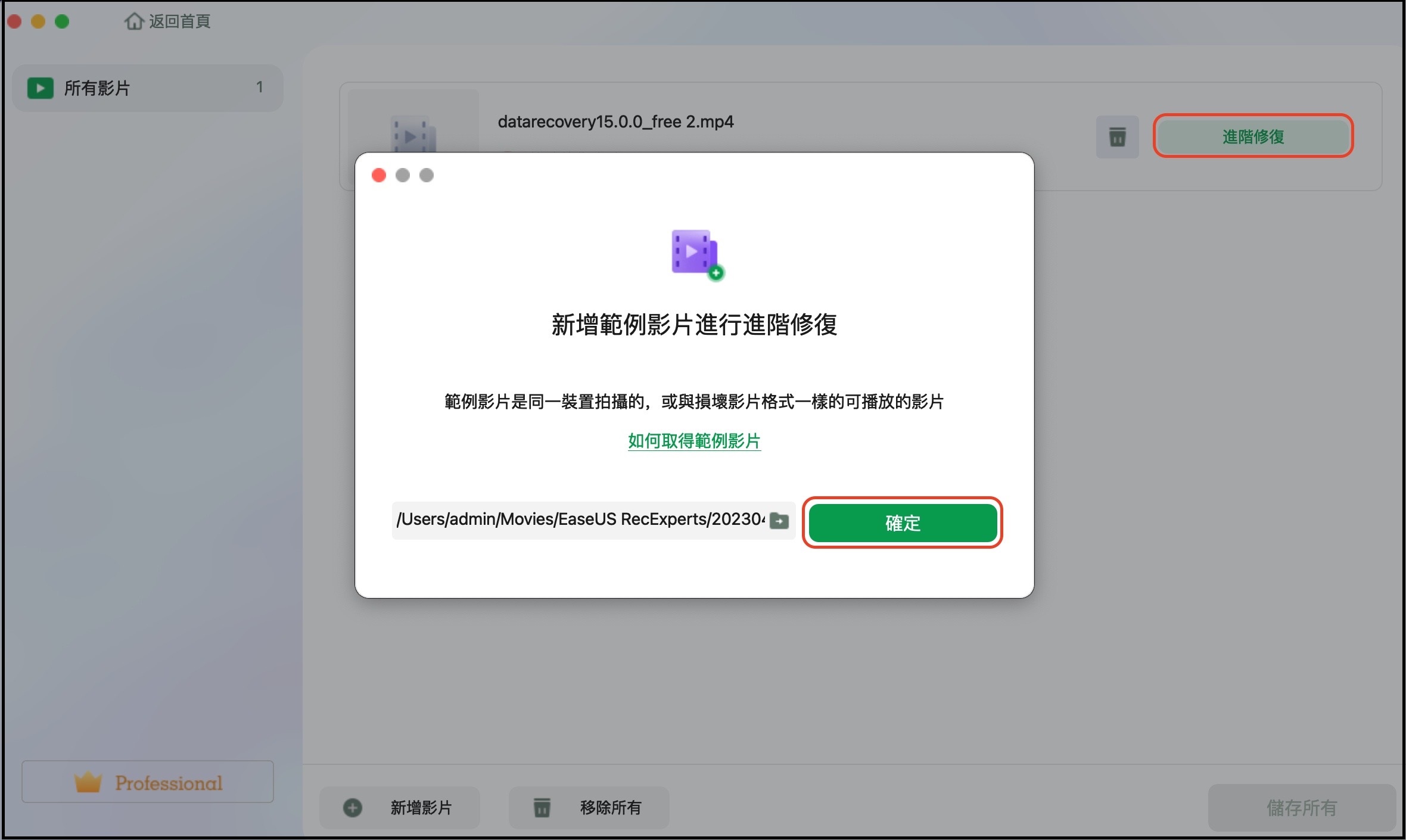
步驟 4. 如果快速修復不起作用,請嘗試進階修復模式。 選擇“高階修復”開始該過程。 上傳範例影片後,選擇「確認」。
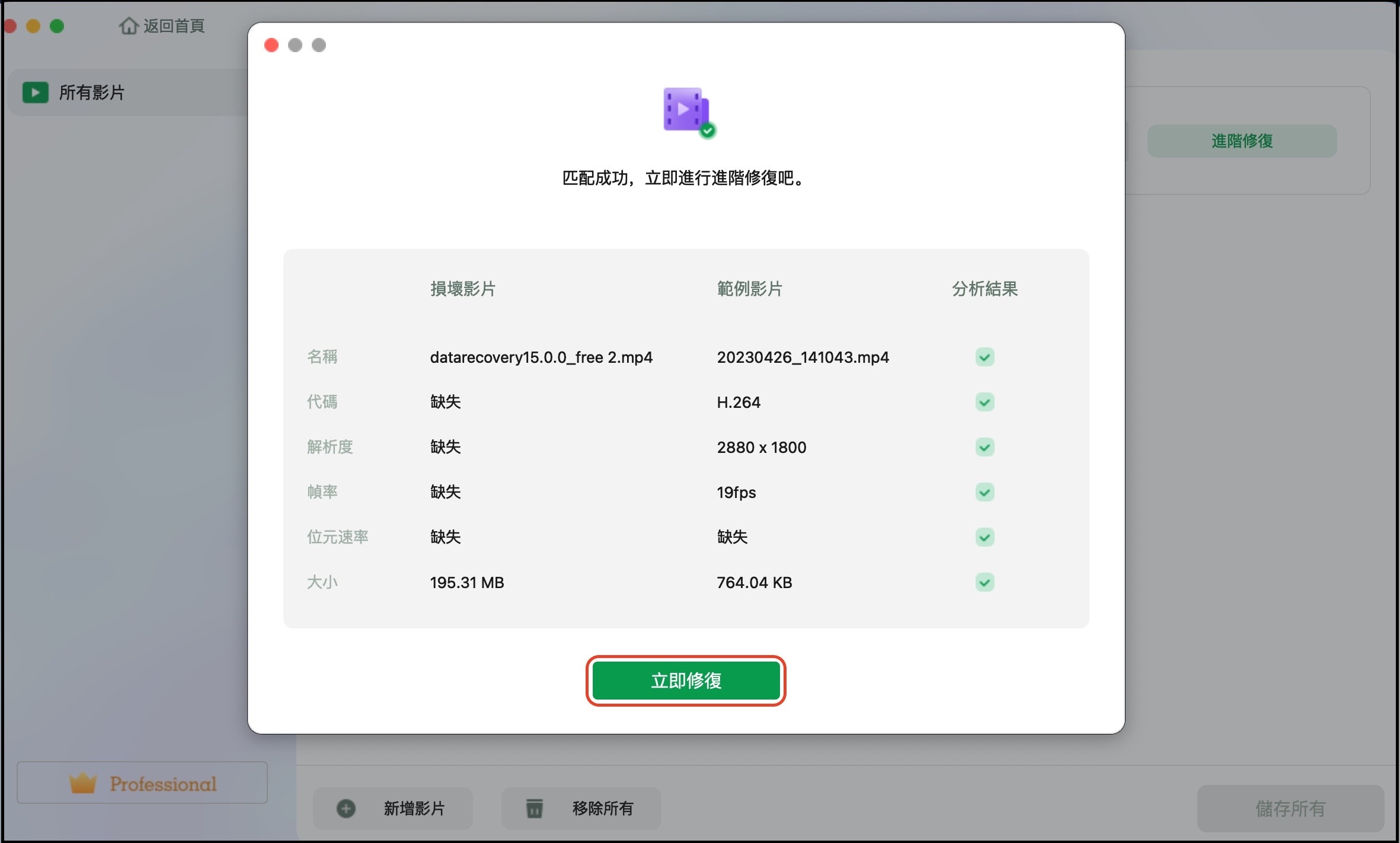
步驟 5. 將彈出一個視窗,其中包含有關損壞和範例影片的詳細資訊。 按一下“立即修復”開始修復過程。 修復完成後,您可以檢視修復後的影片並點選「儲存」按鈕,將修復後的影片檔案保留在您想要的路徑上。
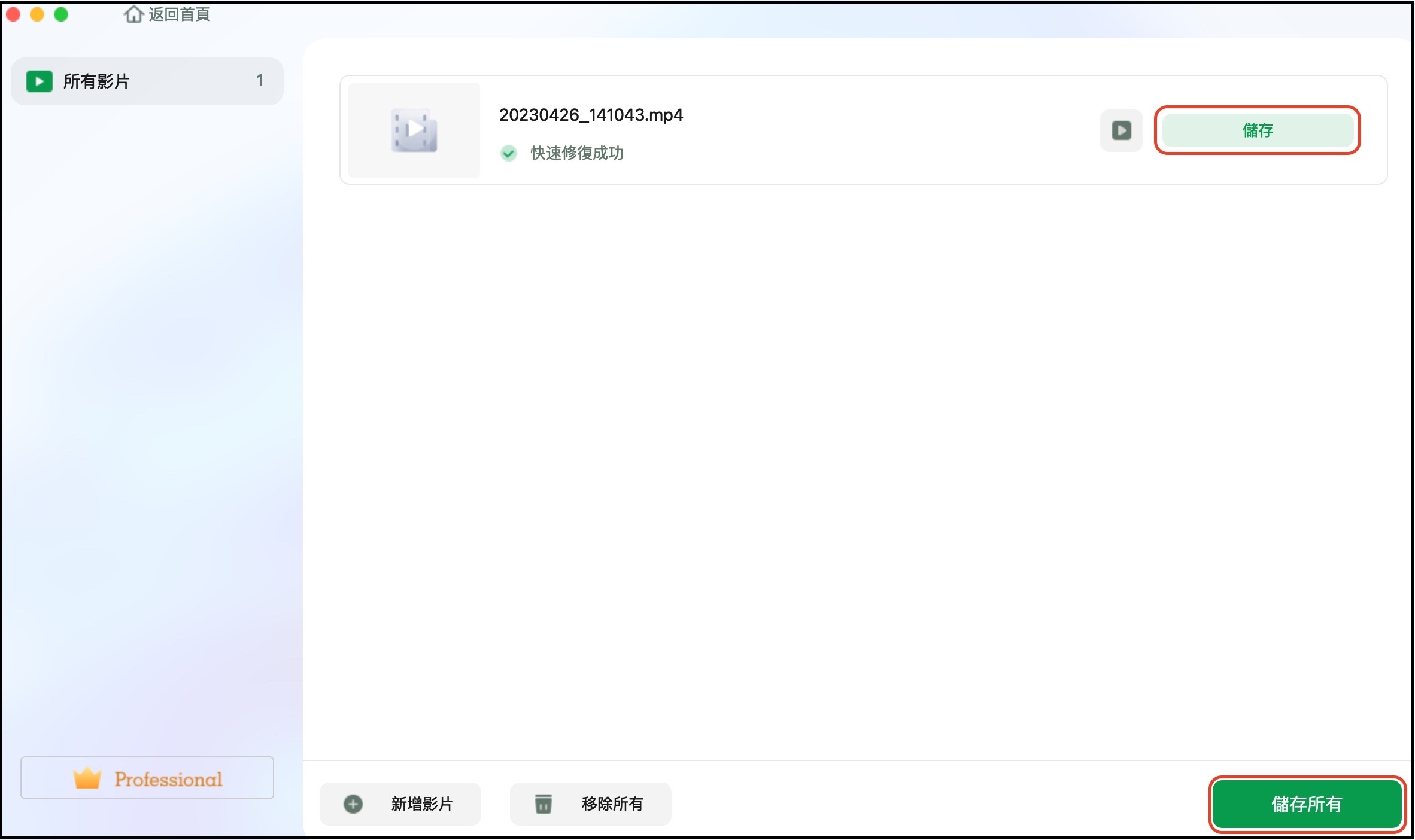
修復 2. 使用不同的編解碼軟體
數位影片被壓縮以連接不同的多媒體串流(例如音訊和影片),而這種連接是使用編解碼軟體演算法實現的。
編解碼軟體也用於將數位資訊轉換為可讀格式。因此,如果您的檔案無法在 QuickTime 上打開,則您的 Mac 可能未準備好讀取該影片的編解碼軟體。要找出檔案的編解碼軟體,您可以按照以下步驟操作:
步驟 1. 從開啟的影片檔案的Windows標籤中,選擇「顯示電影檢查軟體」。
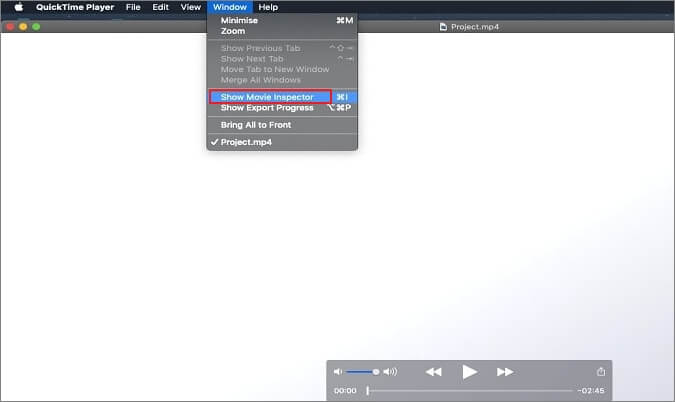
步驟 2. 將出現一個對話框,顯示影片的來源、格式、FP、大小、資料大小和資料速率。您應該留意“格式”以查看所有媒體的編解碼軟體。
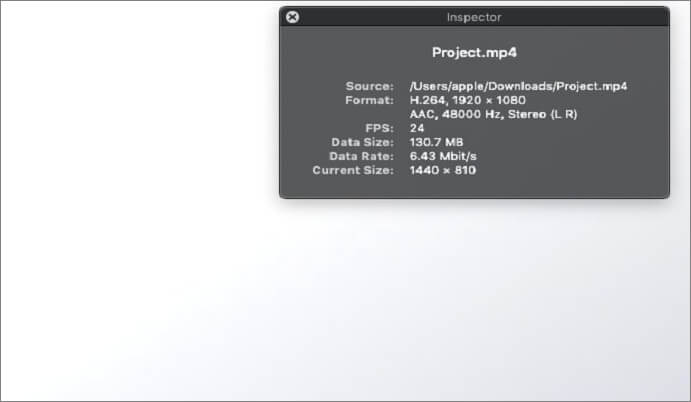
以下是 QuickTime 支援的所有音訊和影片編解碼軟體:
影片編解碼軟體: MPEG-2(OS X Lion 或更高版本)、MPEG-4(第 2 部分)、H.264、H.263、H.261
音訊編解碼軟體: AAC(MPEG-4 音訊)、HE-AAC、Apple 無損、MP3
檢查您的影片是否具有這些格式。如果沒有,請啟動所需的編解碼軟體支援。您也可以下載第三方應用程式來幫助 QuickTime 識別所有影片和音訊格式。
修復 3. 使用不同的媒體播放軟體播放檔案
如果上述方法不適合您,您可以使用 Mac 裝置上安裝的其他媒體播放軟體。每當您在 QuickTime 媒體播放軟體上遇到播放問題時,都可以使用 VLC 和 Mplayer。
您可以按照以下一些步驟在 VLC 而不是 QuickTime 上播放影片:
步驟 1. 在Mac上安裝VLC播放軟體,然後右鍵點選要在VLC播放軟體上播放的影片檔。
步驟 2. 從出現的選項中選擇“開啟方式”,將出現一個對話框;從框中選擇“VLC 播放軟體”選項。
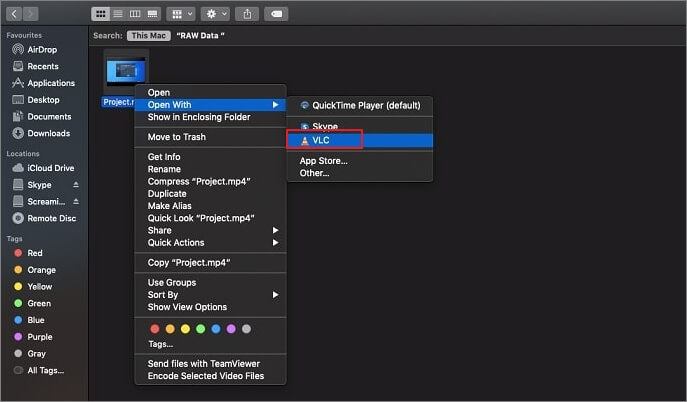
完成所有步驟後,您的影片就可以在 VLC 媒體播放軟體中播放了。
修復 4. 將檔案格式轉換為 QuickTime 支援的格式
如果您的檔案無法在 QuickTime 上播放,請嘗試將原始影片轉碼為 QuickTime 播放軟體支援的編碼格式。您可以透過重新命名檔案來變更副檔名。將檔案名稱中的 .mp4 副檔名替換為 .avi。
您也可以下載其他可以將影片轉換為 QuickTime 播放軟體相容格式的第三方軟體。
修復 5. 使用 EaseUS RepairVideo 修復損壞的影片檔案
有時,您的影片可能會損壞,導致您的影片無法在 QuickTime Media Player 中播放。要修復遺失/損壞的影片並使其可以在 QuickTime 媒體播放軟體上付費,您需要專業且 100% 安全的影片修復軟體。
EaseUS RepairVideo是一款免費的影片修復工具,可協助您修復無法播放的影片。它可以幫助您修復錄製、拍攝、轉換和傳輸過程中損壞的影片。 EaseUS 免費影片修復工具可讓您修復各種裝置上損壞的影片,例如修復 YouTube 影片,或修復 PC、Mac 和行動裝置上的影片檔案。
此外,它還支援您可能需要的所有影片格式,包括 .mp4、.mov、.mkv、.avi、mpg 等等!
步驟1. 開啟EaseUS RepairVideo並上傳有問題的影片
開啟EaseUS RepairVideo網頁:https://repair.easeus.com/,點擊「Upload Video(上傳影片)」,或將損毀、故障或無法播放的影片拖放到正確區域,然後將影片上傳到EaseUS RepairVideo網頁。
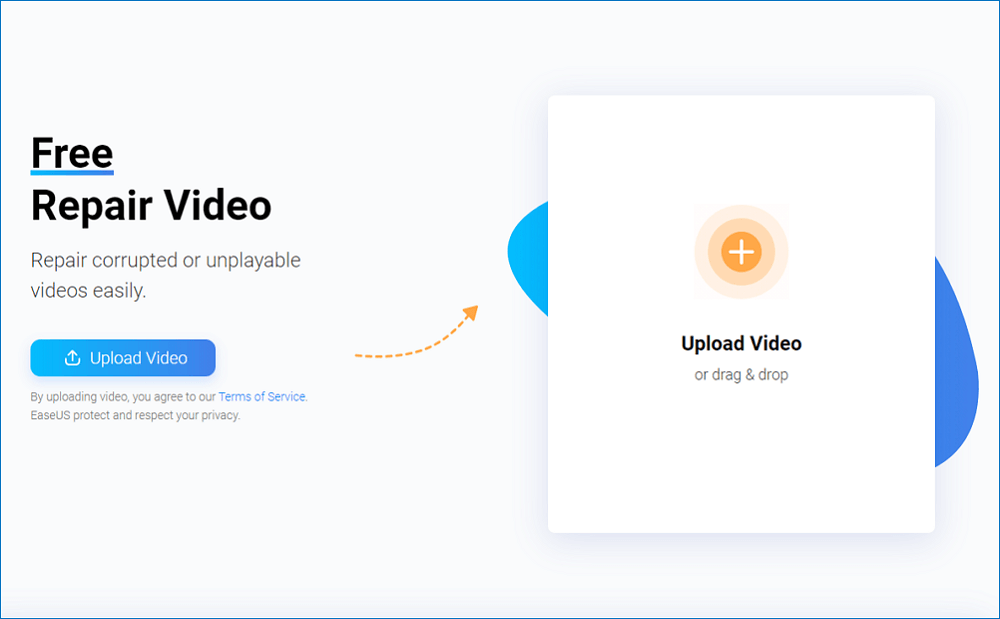
步驟 2. 輸入有效Email地址,開始修復影片
輸入有效的電子郵件地址,然後點擊「Start Repairing(開始修復)」上傳並修復故障的影片。
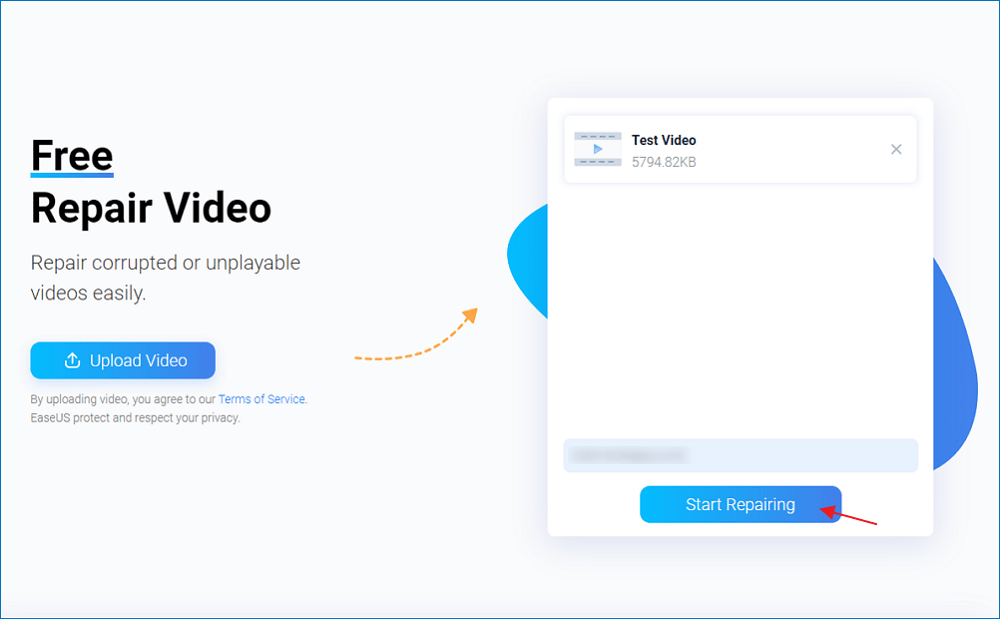
步驟 3. 等待自動上傳和修復程序完成
EaseUS RepairVideo將自動為您上傳和修復損毀的影片。您可以開啟修復頁面並繼續執行其他操作。
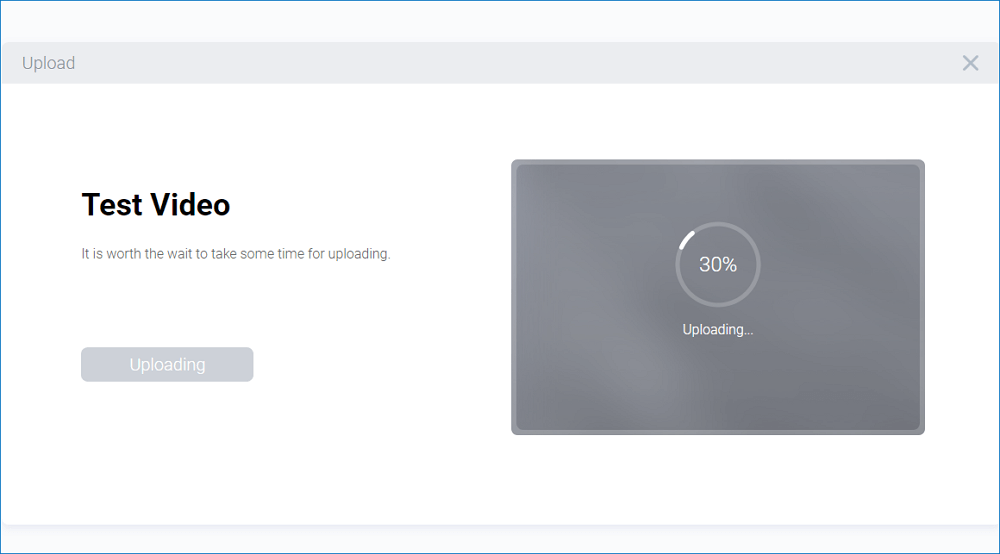
步驟 4. 輸入提取碼並下載修復好的影片
修復程序完成後,您可以在右側視窗中預覽影片。此外,您還會收到一封包含影片提取碼的電子郵件。
找出提取碼,重新開啟EaseUS RepairVideo網頁。然後點擊「Download Video(下載影片」」並輸入提取碼,點擊「確定」開始下載修復好的影片。
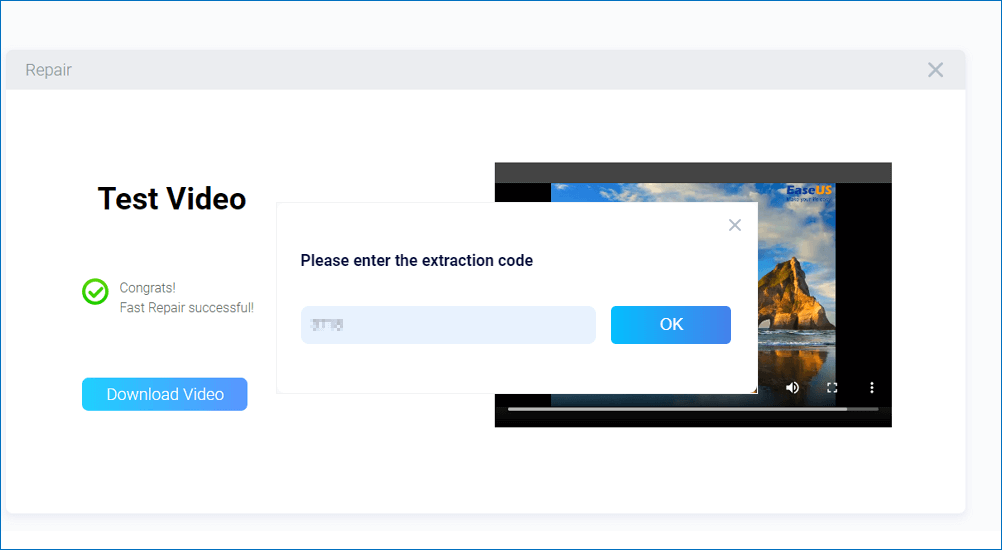
修復 6. 安裝最新版本的 QuickTime
如果您的影片無法在 QuickTime 上播放,請嘗試安裝最新版本的 QuickTime。 QuickTime 7 Pro 是最新的媒體播放軟體,可處理所有影片格式,讓您播放和開啟任何影片檔案,不會造成任何麻煩。
若要檢查您的版本,請按一下「QuickTime Player」選項卡,然後按一下「關於 QuickTime Player」。
結論
QuickTime 通常可以播放影片而不會導致任何編解碼軟體錯誤,但有時可能會導致您在播放影片時遇到問題。所有上述方法對於在 QuickTime 上播放 MP4 或 MOV 影片同樣有益。只需閱讀並按照以下步驟操作,您就可以解決所有 QuickTime Player 無法開啟我的檔案的問題。
另外,值得一提的是,EaseUS Fixo Video Repair 是修復影片的最佳工具之一,讓您可以在媒體播放軟體上播放它們,而不會損害檔案的音訊或影片品質。您可以下載該軟體,從而擺脫丟失影片的緊張感。
這篇文章有幫到您嗎?